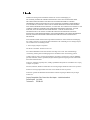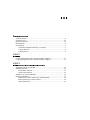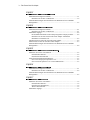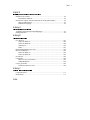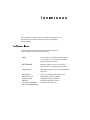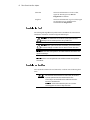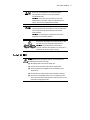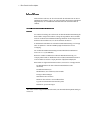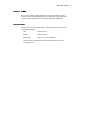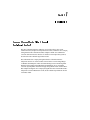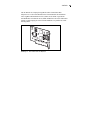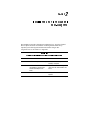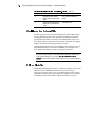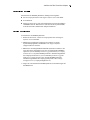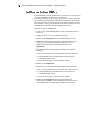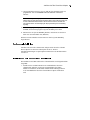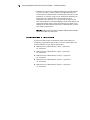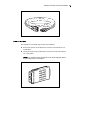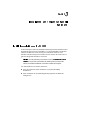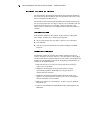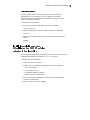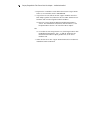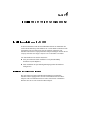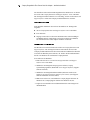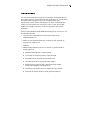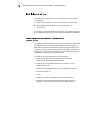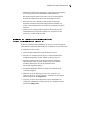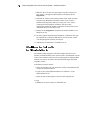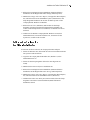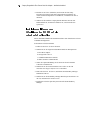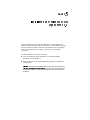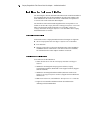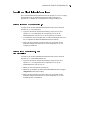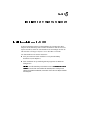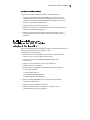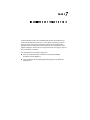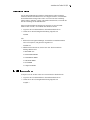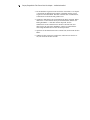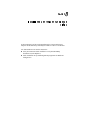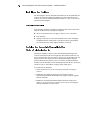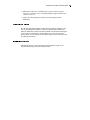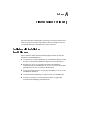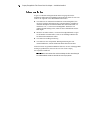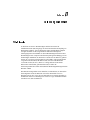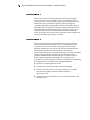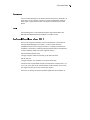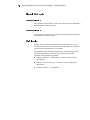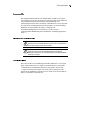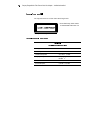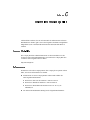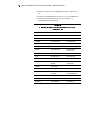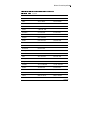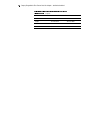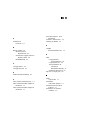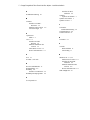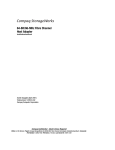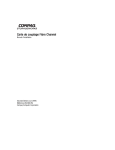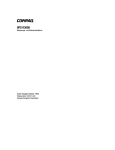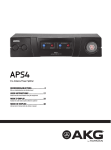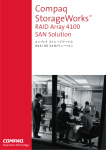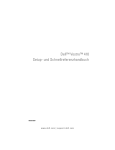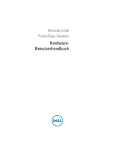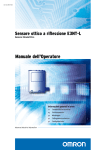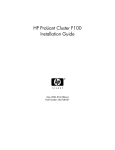Download Fibre Channel Host-Bus
Transcript
Fibre Channel Host-Bus-Adapter Installationshandbuch Zweite Ausgabe (Juni 1999) Teilenummer 262388-042 Compaq Computer Corporation Hinweis Inhaltliche Änderungen dieses Handbuchs behalten wir uns ohne Ankündigung vor. DIE COMPAQ COMPUTER CORPORATION HAFTET NICHT FÜR TECHNISCHE ODER DRUCKTECHNISCHE FEHLER UND MÄNGEL IN DIESEM HANDBUCH. FERNER ÜBERNIMMT COMPAQ KEINE HAFTUNG FÜR SCHÄDEN, DIE DIREKT ODER INDIREKT AUF LIEFERUNG, LEISTUNG UND NUTZUNG DIESES MATERIALS ZURÜCKZUFÜHREN SIND. DIESE INFORMATIONEN WERDEN „ALS SOLCHE“ ZUR VERFÜGUNG GESTELLT. DIE COMPAQ COMPUTER CORPORATION ÜBERNIMMT KEINERLEI GARANTIE – WEDER EXPLIZIT, NOCH AUSDRÜCKLICH ODER IMPLIZIT – FÜR DIE ENTHALTENEN INFORMATIONEN UND LEHNT AUSDRÜCKLICH JEGLICHE IMPLIZITE GARANTIE HINSICHTLICH DER HANDELBARKEIT, DER EINSETZBARKEIT FÜR EINEN BESTIMMTEN ZWECK, EINES RECHTSANSPRUCHES ODER BEI VERLETZUNGEN VON RECHTEN DRITTER AB. Dieses Handbuch enthält urheberrechtlich geschützte Informationen. Ohne schriftliche Genehmigung der Compaq Computer Corporation darf dieses Handbuch weder vollständig noch in Auszügen kopiert oder in anderer Form vervielfältigt werden. © 1999 Compaq Computer Corporation. Alle Rechte vorbehalten. Gedruckt in den USA. Die in diesem Handbuch beschriebene Software unterliegt einer Lizenz- oder Geheimhaltungsvereinbarung. Nutzung und Vervielfältigung sind nur im Rahmen dieser Vereinbarung gestattet. Compaq, Deskpro, Fastart, Compaq Insight Manager, Systempro, Systempro/LT, ProLiant, ROMPaq, QVision, SmartStart, NetFlex, QuickFind, PaqFax und ProSignia sind eingetragen beim United States Patent and Trademark Office. NeoServer, Netelligent, Systempro/XL, SoftPaq, QuickBlank und QuickLock sind Marken der Compaq Computer Corporation. Microsoft, MS-DOS, Windows und Windows NT sind eingetragene Marken der Microsoft Corporation. Pentium ist eine eingetragene Marke und Xeon ist eine Marke der Intel Corporation. Andere hier genannte Produktnamen können Marken und/oder eingetragene Marken der jeweiligen Firmen sein. Compaq StorageWorks Fibre Channel Host-Bus-Adapter – Installationshandbuch Zweite Ausgabe (Juni 1999) Teilenummer 262388-042 Inhalt Über dieses Handbuch Textkonventionen .......................................................................................................vii Symbole im Text....................................................................................................... viii Symbole an Geräten.................................................................................................. viii Rack-Stabilität .............................................................................................................ix Unterstützung................................................................................................................x Technische Kundenunterstützung von Compaq ....................................................x Compaq Web-Site.................................................................................................xi Compaq Partner ....................................................................................................xi Kapitel 1 Installation Compaq StorageWorks Fibre Channel Host-Bus-Adapter/P ................................... 1-1 Compaq StorageWorks Fibre Channel Host-Bus-Adapter/E ................................... 1-2 Kapitel 2 Installieren des Fibre Channel Host-Adapters Aktualisieren des System-ROMs.............................................................................. 2-2 ROMPaq Disketten ................................................................................................... 2-2 Erforderliches Material...................................................................................... 2-3 Erstellen der Disketten....................................................................................... 2-3 Ausführen von Systems ROMPaq ............................................................................ 2-4 Hardware-Installation ............................................................................................... 2-5 Installation des GBIC und des Fibre Channel-Kabels....................................... 2-5 Kabel-Options-Kits zu Fibre Channel ............................................................... 2-6 GBIC-Options-Kits............................................................................................ 2-7 iv Fibre Channel Host-Bus-Adapter Kapitel 3 Installieren der Treiber für Novell NetWare Installationsanleitungen für RA4000.........................................................................3-1 Installieren der Treiber von Disketten................................................................3-2 Installationsanleitungen zum Aktualisieren des RA4000 auf eine redundante Konfiguration.............................................................................................................3-3 Kapitel 4 Installieren der Treiber für Windows NT Installationsanleitungen für RA4000.........................................................................4-1 Installieren der Treiber von Disketten................................................................4-1 Installationsvorgänge.................................................................................................4-4 Die Installationsmethode mit dem Setup-Programm Compaq NT SSD ............4-4 Installieren des Treibers für den Fibre-Host-Adapter während der Installation von Windows NT ............................................................................4-5 Aktualisieren des Treibers für den Fibre-Host-Adapter ...........................................4-6 Entfernen des Treibers für den Fibre-Host-Adapter.................................................4-7 Installationsanleitungen zum Aktualisieren des RA4000 auf eine redundante Konfiguration.............................................................................................................4-8 Kapitel 5 Installieren der Treiber für SCO OpenServer 5.0 Installieren der Treiber von Disketten .......................................................................5-2 Erforderliches Material.......................................................................................5-2 Erstellen der EFS-Disketten ...............................................................................5-2 Zugreifen auf Installationsinformationen ..................................................................5-3 Server mit Compaq SCO OpenServer 5.0..........................................................5-3 Server mit SCO OpenServer 5.0 von Fremdherstellern .....................................5-3 Kapitel 6 Installieren der Treiber für UnixWare Installationsanleitungen für RA4000.........................................................................6-1 Installieren der Treiber von Disketten................................................................6-2 Installationsanleitungen zum Aktualisieren des RA4000 auf eine redundante Konfiguration.............................................................................................................6-3 Kapitel 7 Installieren der Treiber für OS/2 Installieren der Treiber von Diskette .........................................................................7-2 Erforderliches Material.......................................................................................7-2 Erstellen einer SSD-Diskette..............................................................................7-2 Weitere Informationen........................................................................................7-3 Installationsvorgänge.................................................................................................7-3 Inhalt v Kapitel 8 Installieren der Treiber für Banyan VINES Installieren des Treibers............................................................................................ 8-2 Erforderliches Material...................................................................................... 8-2 Erstellen der Support-Software-Disketten für den Peripherieadapter ...................... 8-2 Weitere Informationen....................................................................................... 8-3 Installationsvorgänge......................................................................................... 8-3 Anhang A Elektrostatische Entladung Verhindern elektrostatischer Beschädigungen .........................................................A-1 Erdungsmethoden .....................................................................................................A-2 Anhang B Zulassungshinweise FCC-Hinweis ............................................................................................................B-1 Geräte der Klasse A...........................................................................................B-2 Geräte der Klasse B ...........................................................................................B-2 Änderungen........................................................................................................B-3 Kabel..................................................................................................................B-3 Konformitätserklärung (nur USA)............................................................................B-3 Hinweis für Kanada ..................................................................................................B-4 Geräte der Klasse A...........................................................................................B-4 Geräte der Klasse B ...........................................................................................B-4 EU-Hinweis ..............................................................................................................B-4 Lasergeräte................................................................................................................B-5 Hinweise zur Lasersicherheit ............................................................................B-5 CDRH-Richtlinien .............................................................................................B-5 Laser-Typenschild ....................................................................................................B-6 Technische Daten des Laser ..............................................................................B-6 Anhang C Weitere Informationsquellen Compaq Web-Site.....................................................................................................C-1 Rufnummern .............................................................................................................C-1 Index Über dieses Handbuch Dieses Handbuch enthält schrittweise Installationsanleitungen sowie Informationen über Betrieb, Fehlerbeseitigung und zukünftige Aktualisierungen. Textkonventionen In diesem Dokument werden die folgenden Formatierungen zur Unterscheidung von Textelementen verwendet: Tasten Tasten werden fett formatiert. Ein Pluszeichen (+) zwischen zwei Tasten bedeutet, daß diese gleichzeitig gedrückt werden. BENUTZEREINGABE Benutzereingaben werden in einer anderen Schriftart und in Großbuchstaben dargestellt. DATEINAMEN Dateinamen werden in kursiven Großbuchstaben dargestellt. Menüoptionen, Befehlsnamen und Dialogfeldnamen Namen von Menüoptionen, Befehlen und Dialogfeldern werden mit großen Anfangsbuchstaben geschrieben. BEFEHLE, VERZEICHNISNAMEN und LAUFWERKNAMEN Diese Bezeichnungen werden in Großbuchstaben dargestellt. viii Fibre Channel Host-Bus-Adapter Schreiben Wenn Sie Informationen schreiben sollen, tippen Sie den nötigen Text, ohne die Eingabetaste zu drücken. Eingeben Wenn Sie Informationen eingeben sollen, tippen Sie den nötigen Text, und drücken Sie anschließend die Eingabetaste. Symbole im Text Die nachfolgend aufgeführten Symbole können im Rahmen des Textes dieses Handbuchs vorkommen. Sie haben folgende Bedeutungen. Das Nichtbeachten von mit diesem Symbol gekennzeichneten Anleitungen kann zu Verletzungen führen oder gar tödlich sein. VORSICHT: Dieses Symbol kennzeichnet eine Anleitung, deren Nichtbeachtung zu einer Beschädigung von Geräten oder zum Verlust von Daten führen kann. ACHTUNG: Auf diese Weise hervorgehobener Text enthält erläuternde Informationen oder spezifische Anleitungen. WICHTIG: In dieser Form hervorgehobenen Text enthält Kommentare oder ergänzende Informationen. HINWEIS: Symbole an Geräten Diese Symbole befinden sich an Geräteteilen, von denen eine Gefahr ausgehen kann. Bei einer Fläche oder einem Bereich an einem Gerät, die mit diesen Symbolen gekennzeichnet sind, besteht die Gefahr eines Stromschlages. Der betreffende Bereich enthält keine durch den Benutzer zu wartenden Teile. VORSICHT: Öffnen Sie diese Abdeckung nicht, um sich keiner Verletzungsgefahr durch Stromschlag auszusetzen. Über dieses Handbuch ix Bei einer RJ-45-Anschlußbuchse, die mit diesen Symbolen gekennzeichnet ist, handelt es sich um einen NetzwerkSchnittstellenanschluß. VORSICHT: Um das Risiko eines Kurzschlusses, Feuers oder Geräteschadens zu vermeiden, sollten Sie an diese Buchse kein Telefon- oder Telekommunikationsgerät anschließen. Bei einer Fläche oder einem Bereich an einem Gerät, die mit diesen Symbolen gekennzeichnet sind, handelt es sich um eine heiße Fläche oder ein heißes Bauteil. Bei Berührung dieser Fläche besteht Verletzungsgefahr. VORSICHT: Um Verletzungen zu vermeiden, lassen Sie solche Oberflächen vor der Berührung abkühlen. Diese Symbole auf Netzteilen oder Systemen zeigen an, daß das Gerät an mehrere Stromquellen angeschlossen ist. VORSICHT: Um Verletzungen durch Stromschlag zu vermeiden, ziehen Sie alle Stromkabel ab, um das System so komplett von der Stromversorgung zu trennen. Rack-Stabilität Beachten Sie die folgenden Hinweise, um Verletzungen oder Beschädigungen der Geräte zu vermeiden: VORSICHT: ■ Alle Ausgleichsfüße müssen korrekt nivelliert sein. ■ Das Rack ruht mit dem vollen Gewicht auf den Ausgleichfüßen. ■ Bei einer einzelnen Rack-Installation müssen die Stützfüße am Rack angebracht sein. ■ Bei mehreren Racks sind die einzelnen Racks miteinander verbunden. ■ Ein Rack kann seine Stabilität verlieren, wenn aus irgendeinem Grund mehr als eine Komponente herausgezogen ist. Daher darf jeweils nur eine Komponente herausgezogen werden. x Fibre Channel Host-Bus-Adapter Unterstützung Falls Probleme auftreten, die Sie nicht mit Hilfe der Informationen in diesem Handbuch lösen können, gibt es die in den folgenden Abschnitten aufgeführten Möglichkeiten, um weiterführende Informationen und zusätzliche Hilfe zu erhalten. Technische Kundenunterstützung von Compaq Sie sind dazu berechtigt, die telefonische Technische Kundenunterstützung für Ihr Produkt in Anspruch zu nehmen, solange Sie Eigentümer dieses Produkts sind. Ein Techniker der Kundenunterstützung hilft Ihnen bei der Diagnose des Problems oder teilt Ihnen mit, was Sie als nächstes tun müssen. In Nordamerika steht Ihnen die technische Kundenunterstützung von Compaq unter der Nummer 1-800-OK-COMPAQ täglich rund um die Uhr zur 1 Verfügung . Die Technische Kundenunterstützung in Deutschland hat die Rufnummer 0180/5 21 21 11 (0,24 DM/Min). Rufen Sie in anderen Ländern die technische Kundenunterstützung von Compaq in Ihrer Nähe an. Rufnummern für Technische Kundendienstzentren weltweit finden Sie auf der Compaq Web-Site: http://www.compaq.com. Bitte halten Sie folgende Informationen bereit, wenn Sie bei Compaq anrufen: Die Kundennummer für den Technischen Kundendienst (falls zutreffend) Produktseriennummer(n) Modellname(n) und –nummer(n) des Produkts Etwaige Fehlermeldungen Zusatzkarten oder -hardware Hardware oder Software von Fremdherstellern Typ und Versionsnummer des Betriebssystems Detaillierte, spezifische Fragen 1 Die Anrufe werden aufgezeichnet oder überwacht, um die Kundendienstqualität ständig zu verbessern. Über dieses Handbuch xi Compaq Web-Site Die Compaq Web-Site enthält Informationen zu diesem Produkt sowie die neuesten Treiber und Flash-ROM-Images. Sie können die Compaq Web-Site im Internet unter folgender Adresse besuchen: http://www.compaq.com. Compaq Partner Informationen zu einem Compaq Partner in Ihrer Nähe erhalten Sie unter den folgenden Rufnummern: USA 1-800-345-1518 Kanada 1-800-263-5868 Deutschland 0180/3 22 12 21 (0,18 DM/Min.) Adressen und Telefonnummern für andere Länder finden Sie auf der Compaq Web-Site. Kapitel Installation Compaq StorageWorks Fibre Channel Host-Bus-Adapter/P Der Fibre Channel Host-Bus-Adapter/P wird auf dem Server mit einem lokalen PCI-Bus (Peripheral Component Interconnect) installiert. Der Compaq StorageWorks Fibre Channel Host-Bus-Adapter/P bildet eine Schnittstelle zwischen dem PCI-Bus auf dem Server und den externen Speichersystemen, die über den Fibre Channel angeschlossen sind. Die Schnittstelle des Compaq StorageWorks Fibre Channel Host-BusAdapter/P zum Server ist der PCI-Bus. Der PCI-Bus ist ein leistungsfähiger 32-Bit-Bus mit Multiplex-Adreß- und Datenleitungen sowie Paritätssignalen. Dadurch ist die Hochgeschwindigkeitskommunikation (bis zu 132 MB/s) zwischen Systemplatine und dem Compaq StorageWorks Fibre Channel HostBus-Adapter/P möglich. Der Compaq StorageWorks Fibre Channel Host-BusAdapter/P ist ein PCI-Busmaster-Gerät, das die aktuelle Spezifikation des PCI Local Bus erfüllt. 1-2 Compaq StorageWorks Fibre Channel Host-Bus-Adapter – Installationshandbuch Für den Betrieb des Compaq StorageWorks Fibre Channel Host-BusAdapters/P ist vor dem Anschluß des Fibre Channel-Kabels die Installation eines GigaBit-Schnittstellenkonverters (GBIC) erforderlich. Dieses GBICModul konvertiert die elektrischen Signale zur Übertragung über das Fibre Channel-Medium von parallel auf seriell und umgekehrt. Der Fibre ChannelKabelstecker wird am installierten GBIC-Modul angeschlossen. Abbildung 1-1. Compaq StorageWorks Fibre Channel Host-Bus-Adapter/P Compaq StorageWorks Fibre Channel Host-Bus-Adapter/E Der Fibre Channel Host-Bus-Adapter/E wurde für den Einsatz in einem Server entworfen, der mit dem EISA-Erweiterungsbus ausgestattet ist. Der vom Betriebssystem und den dedizierten Gerätetreibern gesteuerte Compaq StorageWorks Fibre Channel Host-Bus-Adapter/E bildet eine Schnittstelle zwischen dem EISA-Bus auf dem Server und einem Fibre Channel Arbitrated Loop (FC-AL). Der EISA-Erweiterungsbus vereint die von Hochleistungs-32-BitErweiterungsplatinen geforderten Leistungseigenschaften mit der Kompatibilität zu bereits vorhandenen 8- und 16-Bit-ISAErweiterungsplatinen. Durch die Ausführung von 32-Bit-Blockübertragungen als Busmaster nutzt der Compaq StorageWorks Fibre Channel Host-BusAdapter/E die EISA-Architektur voll aus. Installation Für den Betrieb des Compaq StorageWorks Fibre Channel Host-BusAdapters/E ist vor dem Anschluß des Fibre Channel-Kabels die Installation eines GigaBit-Schnittstellenkonverters (GBIC) an der dafür vorgesehenen Anschlußbuchse erforderlich. Dieses GBIC-Modul konvertiert die elektrischen Signale zur Übertragung des Fibre-Channel-Mediums von parallel auf seriell und umgekehrt. Abbildung 1-2. Fibre Channel Host-Bus-Adapter/E 1-3 Kapitel Installieren des Fibre Channel Host-Adapters Die Installation des Fibre Channel Host-Adapters/P bzw. des Fibre Channel Host-Adpaters/E und der Anschluß an ein StorageWorks RAID ArraySpeichersystem muß logisch und Schritt für Schritt erfolgen. Die Vorgehensweise ist in Tabelle 2-1 dargestellt. Tabelle 2-1 Schritte zur Installation des Fibre Channel Host-Adapters Schritt Ziel Kapitel/Handbuch 1. Ausführen von Systems ROMPaq Siehe „Ausführen von Systems ROMPaq“ in Kapitel 2 2. Installieren des Fibre Channel Host-Adapters/P oder des Fibre Channel Host-Adapters/E im Server Spezielle Installationsanleitungen finden Sie in der Dokumentation zum Server 3. Installieren des GBIC-Moduls Siehe „Hardware-Installation“ in Kapitel 2 wird fortgesetzt 2-2 Compaq StorageWorks Fibre Channel Host-Bus-Adapter – Installationshandbuch Schritte zur Installation des Fibre Channel Host-Adapters Fortsetzung Schritt Ziel Kapitel/Handbuch 4. Anschließen des Fibre ChannelKabels an den Fibre Channel HostAdapter Siehe „Hardware-Installation“ in Kapitel 2 5. Ausführen von SmartStart, um das Betriebssystem und Gerätetreiber zu laden Siehe Kapitel 3 bis 8 Aktualisieren des System-ROMs In allen Compaq Servern kann der ROM-Speicher auf einfache Weise durch Flashing aktualisiert werden. Dazu verwenden Sie ROMPaq, ein spezielles Compaq Dienstprogramm, das den vorhandenen Speicherinhalt des ROMSpeichers durch eine andere Version aus einer Datenträgerdatei ersetzt. Auf diese Weise können Sie problemlos neue Firmware weitergeben und Compaq Produkte mit aktuellen Leistungseigenschaften versorgen. Systems ROMPaq aktualisiert das System-ROM in allen Compaq Servern, die Flash-ROM unterstützen. Verwenden Sie ROMPaq, wenn Sie einen neuen Fibre Channel Host-Adapter in einem Compaq Server installieren. Vor der Installation eines neuen Fibre Channel Host-Adapters im Server sollten Sie Systems ROMPaq ausführen, um das System-ROM zu aktualisieren. Halten Sie sich an die folgenden Anleitungen, um von der CD Compaq SmartStart and Support Software V4.3x (oder höher) Disketten mit der aktuellen Version von Systems ROMPaq zu erstellen. WICHTIG: ROMPaq Disketten Die ROMPaq Dienstprogramme müssen von Diskette ausgeführt werden. Eine aktuelle Version von ROMPaq Disketten kann von der CD Compaq SmartStart and Support Software V4.3x oder höher erstellt werden. Compaq empfiehlt die ausschließliche Verwendung dieser ROMPaq Version, da diese die aktuelle, den Fibre Channel Host-Adapter unterstützende Version ist. Installieren des Fibre Channel Host-Adapters Erforderliches Material Zum Erstellen der ROMPaq Diskette(n) benötigen Sie folgendes: n die CD Compaq SmartStart and Support Software V4.3x oder höher n leere Disketten n Zugang zu einem Server oder einer Workstation mit einem bootfähigen CD-ROM-Laufwerk. Dabei kann es sich auch um das System handeln, in das Sie den Fibre Channel Host-Adapter installieren. Erstellen der Disketten So erstellen Sie die ROMPaq Disketten: 1. Booten Sie den Server von der CD Compaq SmartStart and Support Software V4.3x oder höher. 2. Wählen Sie im Dialogfeld Compaq System Utilities (Compaq Systemdienstprogramme) den Befehl Create Support Software (Support-Software erstellen). 3. Blättern Sie im Dialogfeld Diskette Builder (Disketten erstellen) in der Liste nach unten, und markieren Sie eine der folgenden drei ROMPaq Optionen: Systems ROMPaq Firmware Upgrade Diskette for Compaq ProLiant Servers (Systems ROMPaq Firmware Aktualisierungsdiskette für Compaq ProLiant Server), Systems ROMPaq Firmware Upgrade Diskette for Compaq Systempro/XL (Systems ROMPaq Firmware Aktualisierungsdiskette für Compaq Systempro/XL) oder Compaq ProSignia Servers (Compaq ProSignia Server). 4. Folgen Sie zum Erstellen der ROMPaq Diskette(n) den Anleitungen auf dem Bildschirm. 2-3 2-4 Compaq StorageWorks Fibre Channel Host-Bus-Adapter – Installationshandbuch Ausführen von Systems ROMPaq Systems ROMPaq wird zum Aktualisieren der Firmware von Compaq Servern verwendet. Durch das neue Speichersystem wurden die Leistungseigenschaften des Drive Arrays verbessert. Viele bereits vorhandene Server können diese Eigenschaften ohne aktualisierte Firmware nicht nutzen. Da sich nur sehr schwer feststellen läßt, ob die Firmware aktualisiert werden muß, empfiehlt Compaq, einen neuen Fibre-Host-Adapter in Ihrem Server nur zusammen mit dem aktuellen Systems ROMPaq zu betreiben. So führen Sie Systems ROMPaq aus: 1. Legen Sie die Systems ROMPaq Diskette in das Diskettenlaufwerk des Servers ein. 2. Schalten Sie den Server ein, und fahren Sie ihn hoch. 3. Drücken Sie die Eingabetaste, wenn der Startbildschirm erscheint. 4. Wählen Sie im Dialogfeld Select A Device (Modell auswählen) den Server in der Liste der programmierbaren Geräte aus. Dies ist möglicherweise das einzige Listenelement. Drücken Sie die Eingabetaste. 5. Im Dialogfeld Select An Image (Image auswählen) wirf folgendes angezeigt: q Device to Reprogram (Neu zu programmierendes Gerät): Ihr Server q Current ROM Revision (Aktuelle ROM-Version): Datum der vorhandenen ROM-Version q Select Firmware Images: (Firmware Images wählen) 6. Drücken Sie die Eingabetaste. 7. Überprüfen Sie die Informationen im Dialogfeld Caution (Achtung): q Device to Reprogram (Neu zu programmierendes Gerät): Ihr Server q Current ROM Revision (Aktuelle ROM-Version): Datum der vorhandenen ROM-Version q Select Firmware Images: (Firmware Images wählen) 8. Drücken Sie die Eingabetaste, um das System-ROM neu zu programmieren oder ESC, um die Programmierung abzubrechen und zum Dialogfeld Select An Image (Image wählen) zurückzukehren. Installieren des Fibre Channel Host-Adapters 9. „Reprogramming Firmware“ zeigt an, daß das System-ROM gerade neu programmiert wird. UNTERBRECHEN SIE DIESEN VORGANG NICHT! Der Programmierungszyklus darf nicht unterbrochen werden. Eine Unterbrechung der Neuprogrammierung des ROMs hätte zur Folge, daß die Firmware sich in einem unbekannten Status befindet. In diesem Fall kann der Server eventuell nicht mehr gestartet werden. Nach Beendigung der Neuprogrammierung wird eine Meldung angezeigt. WICHTIG: 10. Nach Beendigung der Neuprogrammierung des System-ROMs drücken Sie ESC, um das Dienstprogramm Systems ROMPaq zu beenden. 11. Entfernen Sie die Systems ROMPaq Diskette, und starten Sie den Server durch Aus- und Einschalten neu (Kaltstart). Dadurch wird das Aktualisieren der Firmware mittels Systems ROMPaq abgeschlossen. Hardware-Installation Installieren Sie den Fibre Channel Host-Adapter/P oder den Fibre Channel Host-Adapter/E in einem freien Steckplatz im Server. Weitere Installationsanleitungen zu Optionsplatinen finden Sie in der Dokumentation zum Server. Installation des GBIC und des Fibre Channel-Kabels Die Installation des GBIC und des Fibre Channel-Kabels wird folgendermaßen ausgeführt: 1. Installieren Sie ein GBIC-Modul an der Anschlußbuchse des Fibre Channel Host-Adapters. Es gibt nur eine Möglichkeit, das GBICModuls zu installieren, da das GBIC-Modul und die Führungsschienen in der Anschlußbuchse des Fibre Channel Host-Adapters formkodiert sind. 2-5 2-6 Compaq StorageWorks Fibre Channel Host-Bus-Adapter – Installationshandbuch 2. Schließen Sie eines der Fibre Channel-Kabelstecker am GBIC-Modul an, das Sie in Schritt 1 installiert haben. Das GBIC-Modul und der Stecker des Fibre Channel-Kabels sind formkodiert, um Fehler bei der Installation zu vermeiden. Sorgen Sie für mechanische Entlastung des installierten Fibre Channel-Kabels, und vermeiden Sie einen Biegeradius von weniger als 8 cm. Verlegen und befestigen Sie das Fibre Channel-Kabel so, daß Beschädigungen durch scharfe Kanten und Quetschungen durch andere Geräte ausgeschlossen sind. Damit ist die Installation des GBIC-Moduls und des Fibre Channel-Kabels am FibreHost-Adapter abgeschlossen. Das Options-Kit für den Fibre-Host-Adapter enthält zwei GBIC-KurzwellenModule und ein Kabel von 5 Metern Länge. HINWEIS: Kabel-Options-Kits zu Fibre Channel Es stehen fünf Options-Kits für Multimode-Fibre Channel-Kabel zur Verfügung. In jedem Kabel-Options-Kit ist ein Fibre Channel-Kabel mit Steckern enthalten. Es gibt folgende Options-Kits: n Multimode-Fibre Channel-Kabel, 2 Meter – Options-Kit Nr. 234457-B21 n Multimode-Fibre Channel-Kabel, 5 Meter – Options-Kit Nr. 234457-B22 n Multimode-Fibre Channel-Kabel, 15 Meter – Options-Kit Nr. 234457-B23 n Multimode-Fibre Channel-Kabel, 30 Meter – Options-Kit Nr. 234457-B24 n Multimode-Fibre Channel-Kabel, 50 Meter – Options-Kit Nr. 234457-B25 Installieren des Fibre Channel Host-Adapters Abbildung 2-1. Fibre Channel-Kabel mit Steckern GBIC-Options-Kits Die folgenden beiden GBIC-Options-Kits sind erhältlich: n Kurzwellen-Options-Kit für Distanzen zwischen 2 und 500 Metern (Nr. 234459-B21) n Langwellen-Options-Kit für Distanzen zwischen 500 und 10.000 Metern (Nr. 340412-B21) Das Langwellen-Options-Kit enthält ein 5 Meter langes Singlemode-Kabel für die Systemüberprüfung vor der Installation. Hinweis: Abbildung 2-2. GBIC-Modul 2-7 Kapitel Installieren der Treiber für Novell NetWare Installationsanleitungen für RA4000 In diesem Kapitel werden die Installationsanleitungen für den RA4000 Treiber für die Betriebssysteme Novell NetWare 3.12 oder IntranetWare beschrieben. Falls Sie NetWare auf einem neuen System einrichten, sollten Sie zum Installieren des Betriebssystems NetWare und der Treiber das mit dem Server gelieferte Programm SmartStart verwenden. Durch die Verwendung von SmartStart von der CD SmartStart and Support V4.3x oder höher zum Installieren des Betriebssystems wird die gesamte Software, einschließlich Gerätetreiber, automatisch installiert und konfiguriert. HINWEIS: Software Vor dem Installieren der Treiber müssen Sie: n die System-Firmware durch Ausführen von Systems ROMPaq aktualisieren n durch Ausführen des Systemkonfigurationsprogramms die Hardware konfigurieren 3-2 Compaq StorageWorks Fibre Channel Host-Bus-Adapter – Installationshandbuch Installieren der Treiber von Disketten Die Anleitungen in diesem Kapitel helfen Ihnen beim manuellen Installieren der Treiber für eine Neuinstallation oder beim Aktualisieren der Treiber eines bereits vorhandenen NetWare-Servers. Die aktuellen Treiber und Unterstützungsdateien für NetWare finden Sie auf der CD Compaq SmartStart and Support Software V4.3x oder höher. Für den Zugriff auf diese Dateien ist es notwendig, von der CD SmartStart and Support Software einen Satz Novell Support-Software-Disketten (NSSD) zu erstellen. Erforderliches Material Zum manuellen Installieren des NetWare Treibers für den Compaq FibreHost-Adapter auf Ihrem Server benötigen Sie folgendes: n die CD Compaq SmartStart and Support Software V4.3x oder höher n leere Disketten n einen Server oder eine Workstation mit einem bootfähigen CD-ROMLaufwerk Erstellen der NSSD-Disketten Den NetWare Treiber für den Fibre-Host-Adapter finden Sie auf der CD Compaq SmartStart and Support Software V4.3x oder höher. Für den Zugriff auf den Treiber müssen zuerst die Disketten erstellt werden. Auf den Disketten befinden sich die aktuellen Treiber und die dazugehörige Dokumentation. So erstellen Sie die NSSD-Disketten: 1. Booten Sie den Server von der CD Compaq SmartStart and Support Software V4.3x oder höher. 2. Wählen Sie im Dialogfeld Compaq System Utilities (Compaq Systemdienstprogramme) den Befehl Create Support Software (Support-Software erstellen). 3. Wählen Sie im Dialogfeld Diskette Builder (Disketten erstellen) die Option Create Support Software Diskettes from CD only (Nur SupportSoftware-Disketten von CD erstellen). 4. Blättern Sie in der Liste, und wählen Sie NetWare Programs (NetWare Programme) aus. 5. Folgen Sie zum Erstellen der NSSD-Disketten den Anleitungen auf dem Bildschirm. Installieren der Treiber für Novell NetWare Weitere Informationen Auf jeder NSSD-Diskette befinden sich Infodateien mit den neuesten Informationen zur Verwendung von Compaq Optionen in NetWare Betriebsumgebungen, einschließlich des Installationsvorgangs für Treiber. Lesen Sie bitte diese Anleitung. So lesen Sie diese Textdateien: 1. Kopieren Sie die Datei RDM_DOCS.EXE auf die Festplatte. copy a:\rdm_docs.exe c:\ 2. Führen Sie RDM_DOCS.EXE aus, um die Infodateien zu entpacken. c:\rdm_docs 3. Führen Sie README.COM aus, um die Infodateien anzuzeigen und zu drucken. c:\readme Installationsanleitungen zum Aktualisieren des RA4000 auf eine redundante Konfiguration Dieser Abschnitt behandelt die Installationsschritte zum Aktualisieren auf eine redundante Konfiguration für NetWare 3.12/3.20, 4.11 und 5.0. So aktualisieren Sie den RA4000: 1. Fahren Sie den Server herunter. 2. Installieren Sie die folgenden redundanten Hardware-Komponenten: a. Fibre-Host-Adapter b. Storage Hub 7 oder 12 c. redundanten RA4000 Controller d. GBICs und Fibre Channel-Kabel 3. Starten Sie das Options-ROMPaq, um die Firmware für alle RA4000 Controller zu aktualisieren. 4. Starten Sie den Server im DOS-Modus. 3-3 3-4 Compaq StorageWorks Fibre Channel Host-Bus-Adapter – Installationshandbuch 5. Kopieren Sie von NSSD 5.10 oder höher den neuesten CPQFC.HAMTreiber (V2.0 oder höher) nach C:\NWSERVER. 6. Vergewissern Sie sich, daß der Treiber CPQFC.HAM für neue FibreHost-Adapter geladen wird, indem Sie die Serverdatei STARTUP.NCF bearbeiten und einen der folgenden Schritte ausführen: q Fügen Sie CPQFC.HAM mit Hilfe der Befehlszeilenparameter „slot=n“ neue Ladebefehle (load) hinzu; dabei bezeichnet „n“ die Steckplatznummer des bzw. der neuen Fibre-Host-Adapter. oder q Verwenden Sie eine einzige Instanz von „load CPQFC.HAM“ ohne den Befehlszeilenparameter „slot=“, so daß der Treiber für alle unterstützten Fibre-Host-Adapter geladen wird, die im Server installiert sind. 7. Starten Sie den Server neu. CPQFC.HAM erkennt und verwendet neue redundante Geräte automatisch. Kapitel Installieren der Treiber für Windows NT Installationsanleitungen für RA4000 In diesem Abschnitt werden die auszuführenden Schritte zur Installation der Treiber für das Betriebssystem Windows NT 4.0 oder höher beschrieben. Falls Sie Windows NT auf einem neuen System einrichten, sollten Sie zum Installieren der für den Compaq Fibre-Host-Adapter benötigten Treiber die CD Compaq SmartStart and Support Software V4.3x oder höher verwenden. Vor dem Installieren der Treiber müssen Sie: n die System-Firmware durch Ausführen von Systems ROMPaq aktualisieren (siehe Kapitel 2) n durch Ausführen des Systemkonfigurationsprogramms die Hardware konfigurieren Installieren der Treiber von Disketten Die Anweisungen in diesem Abschnitt helfen Ihnen beim manuellen Installieren des Ausgangstreibers für eine Neuinstallation des Fibre-HostAdapters oder beim Aktualisieren des Treibers eines bereits vorhandenen Windows NT Servers mit einem Fibre-Host-Adapter. 4-2 Compaq StorageWorks Fibre Channel Host-Bus-Adapter – Installationshandbuch Die aktuellen Treiber und Unterstützungsdateien für Windows NT 4.0 finden Sie auf der CD Compaq SmartStart and Support Software V4.3x oder höher. Für den Zugriff auf diese Dateien ist es notwendig, von der CD SmartStart and Support Software einen Satz Compaq NT SSD-Disketten zu erstellen. Erforderliches Material Zum manuellen Installieren des Treibers für Windows NT benötigen Sie folgendes: n die CD Compaq SmartStart and Support Software V4.3x oder höher n leere Disketten n Zugang zu einem Server oder einer Workstation mit einem bootfähigen CD-ROM-Laufwerk. Dabei kann es sich auch um das System handeln, auf welchem der Fibre-Host-Adapter installiert werden soll. Erstellen der NT SSD-Disketten Der Windows NT Treiber befindet sich auf der CD Compaq SmartStart and Support Software. Für den Zugriff auf den Treiber müssen Sie zuerst die Compaq NT SSD-Disketten erstellen. Diese Disketten enthalten die aktuellen Versionen der Betriebssystem-Software, der Treiber und der Dokumentation für alle von Windows NT unterstützten Compaq Geräten. So erstellen Sie die Disketten: 1. Booten Sie den Server von der CD Compaq SmartStart and Support Software V4.3x oder höher. 2. Wählen Sie im Dialogfeld Compaq System Utilities (Compaq Systemdienstprogramme) den Befehl Create Support Software (SupportSoftware erstellen). 3. Wählen Sie im Dialogfeld Diskette Builder (Disketten erstellen) die Option Create Support Software Diskettes from CD only (Nur SupportSoftware-Disketten von CD erstellen). 4. Blättern Sie in der Liste, und wählen Sie Compaq Support Software for Windows NT (Compaq Support-Software für Windows NT) aus. 5. Folgen Sie zum Erstellen der NT SSD-Disketten den Anweisungen auf dem Bildschirm. Installieren der Treiber für Windows NT Weitere Informationen Auf den NT SSD-Disketten befindet sich die Hilfedatei NTREADME.HLP. In dieser Datei finden Sie aktuelle Informationen zu Windows NT, einschließlich dem Installationsvorgang für Treiber. Wir empfehlen Ihnen, diese Informationen zu lesen und die Anleitungen in der Datei NTREADME.HLP auf der CD Compaq SmartStart and Support Software (über die NT SSDDisketten) zu befolgen, falls diese von den hier gegebenen Anleitungen abweichen. Zum Lesen der Hilfedatei NTREADME.HLP benötigen Sie einen Server, auf dem Windows NT läuft. 1. Legen Sie die NT SSD-Disketten einzeln nacheinander in das Diskettenlaufwerk ein. 2. Öffnen Sie eine Eingabeaufforderung, wechseln Sie zum Laufwerk A:, und geben Sie folgendes ein: readme.bat 3. Wählen Sie das Hilfethema aus, das Sie lesen bzw. drucken möchten. Wichtige Themen: q Installationsmethoden für Compaq NT SSD q Verwenden des Setup-Programms Compaq NT SSD q Besonderheiten der Gerätetreiber für Windows NT q Unterstützung für den Compaq Fibre-Host-Adapter q Installieren des Treibers für den Compaq Fibre-Host-Adapter während der Installation von Windows NT q Aktualisieren des Treibers für den Compaq Fibre-Host-Adapter q Entfernen des Treibers für den Compaq Fibre-Host-Adapter 4-3 4-4 Compaq StorageWorks Fibre Channel Host-Bus-Adapter – Installationshandbuch Installationsvorgänge Zum Installieren von Gerätetreibern auf einem Windows NT Server gibt es zwei Methoden: n die Installationsmethode mit dem Setup-Programm Compaq NT SSD n die Standardmethode von Windows NT zum Installieren von Gerätetreibern Im folgenden werden beide Methoden beschrieben. Wir empfehlen allerdings die Verwendung des Setup-Programms Compaq NT SSD für die Installation. Die Installationsmethode mit dem Setup-Programm Compaq NT SSD Die Installationsmethode mit dem Setup-Programm Compaq NT SSD bezieht sich auf Gerätetreiber, die mit dem Setup-Programm auf den Compaq NT SSD-Disketten installiert werden können. Das Setup-Programm erkennt im Computer vorhandene Hardware-Komponenten und schlägt zu installierende Gerätetreiber vor. Das Setup-Programm bietet einen einheitlichen Zugang zur Installation von Gerätetreibern unter Windows NT. So führen Sie das Setup-Programm Compaq NT SSD aus: 1. Starten Sie Windows NT 4.0, und melden Sie sich mit einem Benutzerkonto mit Systemverwalterrechten an. 2. Legen Sie die Compaq SSD für Windows NT (Diskette 1) in das Diskettenlaufwerk ein. 3. Klicken Sie im Programm-Manager auf Datei und dann auf Ausführen. 4. Geben Sie folgendes ein: a:\setup 5. Wählen Sie Custom Setup (Benutzerdefinierte Installation) aus. 6. Klicken Sie im Dialogfeld Custom Installation (Benutzerdefinierte Installation) auf die Registerkarte Mass Storage (Massenspeicher). Installieren der Treiber für Windows NT 7. Wählen Sie Compaq Fibre Host Adapter (Compaq Fibre-Host-Adapter) aus, und klicken Sie auf die Schaltfläche Install (Installieren). Das Setup-Programm kopiert den Treiber von den Compaq SSD für Windows NT Disketten auf Ihr System und konfiguriert diesen. 8. Klicken Sie auf Close (Schließen), und beenden Sie das SetupProgramm. Sie können auch andere Registerkarten auswählen, um weitere Softwarekomponenten zu installieren, zu aktualisieren oder zu entfernen. 9. Nehmen Sie die Compaq SSD für Windows NT-Diskette aus dem Diskettenlaufwerk, beenden Sie Windows NT, und starten Sie das System neu, um den Treiber zu laden. Installieren des Treibers für den Fibre-Host-Adapter während der Installation von Windows NT In diesem Abschnitt wird die Installation des Treibers von den Compaq NT SSD-Disketten während der Erstinstallation von Windows NT 4.0 beschrieben. So installieren Sie den Treiber: 1. Starten Sie den Installationsvorgang für Windows NT 4.0. 2. Wenn Sie zur Auswahl zwischen Express- und benutzerdefinierter Installation aufgefordert werden, wählen Sie Benutzerdefiniert. 3. Wenn Sie angeben sollen, ob das Setup-Programm vorhandene Massenspeicher selbst erkennen soll oder, ob Sie diese manuell auswählen, drücken Sie die Taste S. Dadurch wird der Erkennungsvorgang übergangen. 4. Im nächsten Bildschirm drücken Sie auf S, um zusätzliche SCSIController anzugeben. 5. Markieren Sie in der angezeigten Liste Andere (Erfordert vom Hardware-Hersteller gelieferte Diskette), indem Sie auf diese Option klicken. Drücken Sie die Eingabetaste. 6. Legen Sie, wenn Sie dazu aufgefordert werden, nacheinander die Compaq NT SSD-Disketten in das Laufwerk ein, und drücken Sie die jedesmal die Eingabetaste. 4-5 4-6 Compaq StorageWorks Fibre Channel Host-Bus-Adapter – Installationshandbuch 7. Markieren Sie in der Liste der angezeigten Controller Compaq Fibre Host Adapter (Compaq Fibre-Host-Adapter), und drücken Sie die Eingabetaste. 8. Nachdem der Treiber in den Speicher geladen wurde, kehrt das SetupProgramm zum Bildschirm aus Schritt 4 zurück. In der Liste der erkannten Massenspeicher sollte nun Compaq Fibre Host Adapter (Compaq Fibre-Host-Adapter) erscheinen. Falls Sie weitere Gerätetreiber installieren möchten, wiederholen Sie die Schritte 4 bis 8. Andernfalls fahren Sie mit Schritt 9 fort. 9. Drücken Sie die Eingabetaste, und fahren Sie mit der Installation von Windows NT fort. 10. Zu einem späteren Zeitpunkt in der Installation von Windows NT legen Sie nochmals die Compaq NT SSD-Diskette ein. Die Treiber werden vom Setup-Programm auf das System kopiert. 11. Schließen Sie die Installation von Windows NT ab. Aktualisieren des Treibers für den Fibre-Host-Adapter Der Aktualisierungsvorgang des Fibre-Host-Adapters besteht aus zwei Schritten. Zunächst muß der Treiber entfernt werden. Anschließend wird der Treiber erneut installiert. Mit dem neuen Setup-Programm Compaq SSD für Windows NT müssen die Schritte zum Entfernen/Hinzufügen nicht mehr ausgeführt werden. So aktualisieren Sie den Treiber: 1. Starten Sie Windows NT, und melden Sie sich mit einem Benutzerkonto mit Systemverwalterrechten an. 2. Legen Sie die Compaq SSD für Windows NT (Diskette 1) in das Diskettenlaufwerk ein. 3. Starten Sie das Setup-Programm. Geben Sie dazu folgendes ein: a:\setup 4. Wählen Sie die Benutzerdefinierte Installation aus. Installieren der Treiber für Windows NT 5. Klicken Sie im Dialogfeld Custom Installation (Benutzerdefinierte Installation) auf die Registerkarte Mass Storage (Massenspeicher). 6. Wählen Sie Compaq Fibre Host Adapter (Compaq Fibre-Host-Adapter) aus, und klicken Sie auf die Schaltfläche Update (Aktualisieren). Das Setup-Programm aktualisiert den Treiber auf Ihrem System von der Compaq SSD für Windows NT Diskette. 7. Klicken Sie auf Close (Schließen), und beenden Sie das SetupProgramm. Sie können auch andere Registerkarten auswählen, um weitere Softwarekomponenten zu installieren, zu aktualisieren oder zu entfernen. 8. Nehmen Sie die Diskette Compaq SSD für Windows NT aus dem Diskettenlaufwerk, beenden Sie Windows NT, und starten Sie das System neu, um den Treiber zu laden. Entfernen des Treibers für den Fibre-Host-Adapter So entfernen Sie den Treiber für den Compaq Fibre-Host-Adapter: 1. Starten Sie Windows NT, und melden Sie sich mit einem Benutzerkonto mit Systemverwalterrechten an. 2. Legen Sie die Compaq SSD für Windows NT (Diskette 1) in das Diskettenlaufwerk ein. 3. Starten Sie das Setup-Programm. Geben Sie dazu folgendes ein: a:\setup 4. Wählen Sie die Benutzerdefinierte Installation aus. 5. Klicken Sie im Dialogfeld Custom Installation (Benutzerdefinierte Installation) auf die Registerkarte Mass Storage (Massenspeicher). 6. Wählen Sie Compaq Fibre Host Adapter (Compaq Fibre-Host-Adapter) aus, und klicken Sie auf die Schaltfläche Remove (Entfernen). 7. Nachdem der Treiber aus dem System entfernt wurde, kehrt das SetupProgramm zum Fenster Custom Installation (Benutzerdefinierte Installation) zurück. 4-7 4-8 Compaq StorageWorks Fibre Channel Host-Bus-Adapter – Installationshandbuch 8. Klicken Sie auf Close (Schließen), und beenden Sie das SetupProgramm. Sie können auch andere Registerkarten auswählen, um weitere Softwarekomponenten zu installieren, zu aktualisieren oder zu entfernen. 9. Nehmen Sie die Diskette Compaq SSD für Windows NT aus dem Diskettenlaufwerk, beenden Sie Windows NT, und starten Sie das System neu. Installationsanleitungen zum Aktualisieren des RA4000 auf eine redundante Konfiguration Dieser Abschnitt behandelt die Installationsschritte zum Aktualisieren auf eine redundante Konfiguration. So aktualisieren Sie den RA4000: 1. Fahren Sie den bzw. die Server herunter. 2. Installieren Sie die folgenden redundanten Hardware-Komponenten: a. Fibre-Host-Adapter b. Storage Hub 7 oder 12 c. redundanten RA4000 Controller d. GBICs und Fibre Channel-Kabel 3. Starten Sie Options-ROMPaq, um die Firmware für alle RA4000 Controller zu aktualisieren. 4. Installieren Sie die neuesten Windows NT Treiber von der CD SmartStart and Support Software V2.13 oder höher. 5. Booten Sie den bzw. die Server, und führen Sie Redundancy Manager Installations-CD aus. 6. Installieren Sie die Redundancy Manager Betriebssystem-Software von der CD, und starten Sie den Server neu. 7. Konfigurieren Sie das Speichersystem mit Hilfe des Redundancy Manager. Kapitel Installieren der Treiber für SCO OpenServer 5.0 In diesem Kapitel wird die Treiberinstallation des Compaq Fibre-HostAdapters für das Betriebssystem SCO OpenServer 5.0 beschrieben. Falls Sie ein neues System einrichten, sollten Sie zum Installieren der notwendigen Treiber die CD SmartStart and Support Software V4.3x oder höher verwenden. Vor dem Installieren der Treiber müssen Sie: n die System-Firmware durch Ausführen von Systems ROMPaq aktualisieren (siehe Kapitel 2) n durch Ausführen des Systemkonfigurationsprogramms die Hardware konfigurieren Beim Installieren des Betriebssystems wird durch die Verwendung der CD V4.3x oder höher die gesamte Software, einschließlich Gerätetreiber, automatisch installiert und für den Fibre-Host-Adapter konfiguriert. HINWEIS: Compaq SmartStart and Support Software 5-2 Compaq StorageWorks Fibre Channel Host-Bus-Adapter – Installationshandbuch Installieren der Treiber von Disketten Die Anleitungen in diesem Abschnitt helfen Ihnen beim manuellen Installieren des Ausgangstreibers für eine Neuinstallation des Fibre-Host-Adapters oder beim Aktualisieren der Treiber eines bereits vorhandenen SCO OpenServer 5.0 Servers mit einem neuen Fibre-Host-Adapter. Die aktuellen Treiber und Unterstützungsdateien für SCO OpenServer 5.0 finden Sie auf der CD Compaq SmartStart and Support Software V4.3x oder höher. Für den Zugriff auf diese Dateien ist es notwendig, von der CD Compaq SmartStart and Support Software V4.3x oder höher einen Compaq EFS-Diskettensatz zu erstellen. Erforderliches Material Zum Erstellen eines Compaq EFS-Diskettensatzes benötigen Sie folgendes: n die CD Compaq SmartStart and Support Software V4.3x oder höher n leere Disketten n Zugang zu einem Server oder einer Workstation mit einem bootfähigen CD-ROM-Laufwerk. Dabei kann es sich auch um den Server handeln, auf welchem der Fibre-Host-Adapter installiert werden soll. Erstellen der EFS-Disketten So erstellen Sie die EFS-Disketten: 1. Starten Sie den Server von der CD Compaq SmartStart and Support Software. 2. Wählen Sie im Dialogfeld Compaq System Utilities (Compaq Systemdienstprogramme) den Befehl Create Support Software (SupportSoftware erstellen). 3. Wählen Sie im Dialogfeld Diskette Builder (Disketten erstellen) die Option Create Support Software Diskettes (Support-Software-Disketten erstellen) aus. 4. Blättern Sie in der Liste, und wählen Sie SCO Open Server 5.0 EFS aus. 5. Folgen Sie zum Erstellen und Kennzeichnen der Disketten den Anleitungen auf dem Bildschirm. Installieren der Treiber für SCO OpenServer 5.0 Zugreifen auf Installationsinformationen Die Treiber-Installationsinformationen für SCO OpenServer 5.0 von Compaq unterscheiden sich von den Informationen für Nicht-Compaq SCO OpenServer 5.0. Wählen Sie im folgenden das richtige Verfahren aus. Server mit Compaq SCO OpenServer 5.0 So rufen Sie die Treiber-Installationsinformationen für Systeme mit SCO OpenServer 5.0 von Compaq auf: 1. Legen Sie die Diskette mit der Bezeichnung Compaq EFS for SCO OpenServer 5.0 (Compaq EFS für SCO OpenServer 5.0) in das Diskettenlaufwerk eines Servers ein, der Textdateien lesen kann. 2. Verwenden Sie einen Texteditor oder ein anderes Hilfsmittel zum Lesen bzw. Ausdrucken der Datei README.EFS auf der Diskette. 3. Folgen Sie den Anleitungen in dieser Datei, um den Treiber für den Fibre-Host-Adapter auf einem Server mit SCO OpenServer 5.0 von Compaq zu installieren. Server mit SCO OpenServer 5.0 von Fremdherstellern So rufen Sie die Treiber-Installationsinformationen für Systeme mit SCO OpenServer 5.0 von Fremdherstellern auf: 1. Legen Sie die Diskette mit der Bezeichnung Compaq EFS for SCO OpenServer 5.0 (Compaq EFS für SCO OpenServer 5.0) in das Diskettenlaufwerk eines Servers ein. 2. Führen Sie einen Neustart des Systems aus. 3. Markieren Sie die Datei mit dem Namen README.EFS zum Anzeigen (Eingabetaste) oder Drucken (F7). 4. Folgen Sie den Anleitungen in dieser Datei, um den Treiber für den Fibre-Host-Adapter auf einem Server mit SCO OpenServer 5.0 eines Fremdherstellers zu installieren. 5-3 Kapitel Installieren der Treiber für UnixWare Installationsanleitungen für RA4000 In diesem Abschnitt wird die Treiberinstallation des Compaq Fibre-HostAdapters für das Betriebssystem UnixWare beschrieben. Falls Sie ein neues System einrichten, sollten Sie zum Installieren der notwendigen Treiber die CD SmartStart and Support Software V4.3x oder höher verwenden. Vor dem Installieren der Treiber müssen Sie: n die System-Firmware durch Ausführen von Systems ROMPaq aktualisieren (siehe Kapitel 2) n durch Ausführen des Systemkonfigurationsprogramms die Hardware konfigurieren Durch die Verwendung von SmartStart von der CD SmartStart and Support V4.3x oder höher zum Installieren des Betriebssystems wird die gesamte Software, einschließlich Gerätetreiber, automatisch für den Fibre-Host-Adapter installiert und konfiguriert. HINWEIS: Software 6-2 Compaq StorageWorks Fibre Channel Host-Bus-Adapter – Installationshandbuch Installieren der Treiber von Disketten Die Anleitungen in diesem Abschnitt helfen Ihnen bei der Erstinstallation des Treibers für eine Installation eines neuen Fibre-Host-Adapters oder beim Aktualisieren des Treibers eines bereits vorhandenen UnixWare-Servers mit einem Compaq Fibre-Host-Adapter. Die aktuellen Treiber und Unterstützungsdateien für UnixWare und Informationen zur Treiberinstallation finden Sie auf der CD Compaq SmartStart and Support Software V4.3x oder höher. Für den Zugriff auf diese Dateien ist es notwendig, von der CD SmartStart and Support Software einen Compaq UnixWare EFS-Diskettensatz zu erstellen. Erforderliches Material Zum Erstellen eines Compaq UnixWare EFS-Diskettensatzes benötigen Sie folgendes: n die CD Compaq SmartStart and Support Software V4.3x oder höher n leere Disketten n Zugang zu einem Server oder einer Workstation mit einem bootfähigen CD-ROM-Laufwerk. Dabei kann es sich auch um das System handeln, auf welchem der Fibre-Host-Adapter installiert werden soll. Erstellen der EFS-Disketten So erstellen Sie die UnixWare EFS-Disketten: 1. Starten Sie den Server von der CD Compaq SmartStart and Support Software. 2. Wählen Sie im Dialogfeld Compaq System Utilities (Compaq Systemdienstprogramme) den Befehl Create Support Software (SupportSoftware erstellen). 3. Wählen Sie im Dialogfeld Diskette Builder (Disketten erstellen) die Option Create Support Software Diskettes (Support-Software-Disketten erstellen) aus. 4. Blättern Sie in der Liste, und wählen Sie Compaq SCO UnixWare EFS aus. 5. Folgen Sie zum Erstellen und Kennzeichnen der Disketten den Anleitungen auf dem Bildschirm. Installieren der Treiber für UnixWare Zugreifen auf die Informationen So greifen Sie auf die Informationen für die Treiberinstallation zu: 1. Legen Sie die Diskette mit der Bezeichnung Documentation Diskette (Dokumentationsdiskette) in das Diskettenlaufwerk eines Servers oder Computers ein. Falls Sie die Infodatei drucken möchten, muß an diesem System ein Drucker angeschlossen sein. 2. Führen Sie einen Neustart des Systems aus. 3. Markieren Sie die Datei mit dem Namen CASA.TXT zum Anzeigen oder Drucken der Installationsanleitungen. 4. Folgen Sie den Anleitungen in dieser Datei, um den Treiber für den Fibre-Host-Adapter auf einem bereits vorhandenen UnixWare-Server zu installieren. Installationsanleitungen zum Aktualisieren des RA4000 auf eine redundante Konfiguration Dieser Abschnitt behandelt die Installationsschritte zum Aktualisieren auf eine redundante Konfiguration für UnixWare 2.1 und 7. So aktualisieren Sie den RA4000: 1. Installieren Sie die neueste EFS-Version von der CD SmartStart and Support Software V4.4 oder höher auf dem Server. 2. Vergewissern Sie sich, daß MP10 installiert und aktiviert ist (UnixWare 7). 3. Führen Sie einen Neustart des Servers aus (empfohlen). 4. Fahren Sie den Server herunter. 5. Installieren Sie die folgenden redundanten Hardware-Komponenten: q Fibre-Host-Adapter q Storage Hub 7 oder 12 q redundanten RA4000 Controller q GBICs und Fibre Channel-Kabel 6. Starten Sie Options-ROMPaq, um die Firmware für alle RA4000 Controller zu aktualisieren. 7. Führen Sie einen Neustart des Servers aus. 8. Führen Sie sdiad aus, falls Sie UnixWare 7 verwenden, um die redundanten Komponenten zu erkennen. 6-3 Kapitel Installieren der Treiber für OS/2 In diesem Kapitel werden die auszuführenden Schritte zur Installation der Treiber für das Betriebssystem OS/2 2.x oder höher beschrieben. Falls Sie OS/2 auf einem neuen System einrichten, sollten Sie zur automatischen Installation des OS/2-Betriebssystems und der für den Compaq Fibre-HostAdapter benötigten Treiber die CD Compaq SmartStart and Support Software V4.3x oder höher verwenden. Vor dem Installieren der Treiber müssen Sie: n die System-Firmware durch Ausführen von Systems ROMPaq aktualisieren (siehe Kapitel 2) n durch Ausführen des Systemkonfigurationsprogramms die Hardware konfigurieren 7-2 Compaq StorageWorks Fibre Channel Host-Bus-Adapter – Installationshandbuch Installieren der Treiber von Diskette Die Anweisungen in diesem Abschnitt helfen Ihnen beim manuellen Installieren des Ausgangstreibers für eine Neuinstallation des Fibre-HostAdapters oder beim Aktualisieren des Treibers eines bereits vorhandenen OS/2-Servers mit einem Fibre-Host-Adapter. Erforderliches Material Zum manuellen Installieren des OS/2-Treibers auf Ihrem Server benötigen Sie folgendes: n die CD Compaq SmartStart and Support Software V4.3x oder höher n eine leere Diskette n Zugang zu einem Server oder einer Workstation mit einem bootfähigen CD-ROM-Laufwerk. Dabei kann es sich auch um das System handeln, auf welchem der Fibre-Host-Adapter installiert werden soll. Erstellen einer SSD-Diskette Den OS/2-Treiber für den Fibre-Host-Adapter finden Sie auf der CD Compaq SmartStart and Support Software V4.3x oder höher. Für den Zugriff auf den Treiber müssen Sie zuerst die OS/2 SSD-Diskette erstellen. Diese Diskette enthält die aktuellen Versionen der Betriebssystem-Software, der Treiber und der Dokumentation für die Unterstützung von OS/2 auf Compaq Servern. So erstellen Sie diese Diskette: 1. Starten Sie den Server von der CD Compaq SmartStart and Support Software. 2. Wählen Sie im Dialogfeld Compaq System Utilities (Compaq Systemdienstprogramme) den Befehl Create Support Software (SupportSoftware erstellen). 3. Wählen Sie im Dialogfeld Diskette Builder (Disketten erstellen) die Option Create Support Software Diskettes from CD only (Nur SupportSoftware-Disketten von CD erstellen). 4. Blättern Sie in der Liste, und wählen Sie Compaq OS/2 2.x Support Software aus. 5. Folgen Sie zum Erstellen der OS/2 SSD-Diskette den Anleitungen auf dem Bildschirm. Installieren der Treiber für OS/2 Weitere Informationen Auf der OS/2 SSD-Diskette befinden sich Infodateien. In diesen Dateien finden Sie aktuelle Informationen zur OS/2-Support-Software, einschließlich der Installationsanweisungen für Treiber. Lesen Sie bitte diese Anleitung. Falls sich diese Anleitung von der vorliegenden unterscheidet, verwenden Sie bitte die Anleitung auf der SSD-Diskette. Zum Lesen der Infodateien benötigen Sie einen Server mit einer DOSPartition oder einen PC, der mit DOS oder Windows arbeitet. 1. Legen Sie die OS/2 SSD-Diskette in das Diskettenlaufwerk ein. 2. Geben Sie an der DOS-Eingabeaufforderung folgendes ein: a:\readme oder 1. Klicken Sie im Programm-Manager von Windows im Pulldown-Menü Datei auf Ausführen, und geben Sie folgendes ein: a:\readme.com 2. Wählen Sie die Dateien aus, die Sie lesen bzw. drucken möchten. Wichtige Dateien sind: q README.1ST q WHATSNEW.RDM q ADDARRAY.RDM q HISTORY.RDM q SCSI.RDM q CPQFCAL.RDM Installationsvorgänge So kopieren Sie die Treiber in das OS/2-Verzeichnis des Startlaufwerks: 1. Legen Sie die OS/2 SSD-Diskette in das Diskettenlaufwerk ein. 2. Geben Sie an der OS/2-Eingabeaufforderung folgendes ein: a:\cpqfcal c: 7-3 7-4 Compaq StorageWorks Fibre Channel Host-Bus-Adapter – Installationshandbuch 3. Die Treiberdatei CPQFCAL.ADD wird in das Verzeichnis x:\os2 kopiert (x bezeichnet das Startlaufwerk) und der vorhandene Treiber wird in CPQFCAL.OLD umbenannt. Die Datei CONFIG.SYS wird aktualisiert, so daß dieser Treiber beim Start geladen wird. 4. CPQFCAL.ADD bietet keine Unterstützung für den Systemstart. Daher müssen Sie vor dem Neustart des Systems sicherstellen, daß der erste Eintrag BASEDEV=*.ADD dem Treiber entspricht, der das Startlaufwerk steuert. Bearbeiten Sie die Datei CONFIG.SYS, und plazieren Sie die Anweisung BASEDEV=CPQFCAL.ADD nach der Anweisung BASEDEV des Treibers für den Systemstart. 5. Speichern Sie die aktualisierte Datei CONFIG.SYS, und beenden Sie den Editor. 6. Schalten Sie das System wie gewohnt aus, und starten Sie den Server neu, um den neuen Treiber zu laden. Kapitel Installieren der Treiber für Banyan VINES In diesem Kapitel wird die Treiberinstallation des Compaq Fibre-HostAdapters für das Betriebssystem Banyan VINES 6.x oder 7.x beschrieben. Vor dem Installieren der Treiber müssen Sie: n die System-Firmware durch Ausführen von Systems ROMPaq aktualisieren (siehe Kapitel 2) n durch Ausführen des Systemkonfigurationsprogramms die Hardware konfigurieren 8-2 Compaq StorageWorks Fibre Channel Host-Bus-Adapter – Installationshandbuch Installieren des Treibers Die Anleitungen in diesem Abschnitt helfen Ihnen bei der Erstinstallation des Treibers für einen neuen Fibre-Host-Adapter oder beim Aktualisieren des Treibers eines bereits vorhandenen Banyan VINES 6.x- oder 7.x-Servers mit einem Fibre-Host-Adapter. Erforderliches Material Zum manuellen Installieren des Banyan VINES-Treibers für den Fibre-HostAdapter auf Ihrem Server benötigen Sie folgendes: n die CD Compaq SmartStart and Support Software V4.3x oder höher n leere Disketten n Zugang zu einem Server oder einer Workstation mit einem bootfähigen CD-ROM-Laufwerk. Dabei kann es sich auch um das System handeln, auf welchem der Fibre-Host-Adapter installiert werden soll. Erstellen der Support-Software-Disketten für den Peripherieadapter Die Banyan VINES 6.x und 7.x Treiber mit Installationsanleitungen und weiteren Informationen für den Compaq Fibre-Host-Adapter finden Sie auf der CD Compaq SmartStart and Support Software V4.3x oder höher. Für den Zugriff auf die Treiber müssen Sie zuerst die Peripherieadapter-SupportSoftware-Disketten für VINES 6.x und 7.x erstellen. Auf diesen Disketten befinden sich die aktuellen Treiber und Dokumentationen für alle von Banyan VINES 6.x und 7.x unterstützten Compaq Geräte (außer NICs). So erstellen Sie die Disketten: 1. Starten Sie den Server von der CD Compaq SmartStart and Support Software. 2. Wählen Sie im Dialogfeld Compaq System Utilities (Compaq Systemdienstprogramme) den Befehl Create Support Software (SupportSoftware erstellen). 3. Wählen Sie im Dialogfeld Diskette Builder (Disketten erstellen) die Option Create Support Software Diskettes from CD only (Nur SupportSoftware-Disketten von CD erstellen). Installieren der Treiber für Banyan VINES 4. Blättern Sie in der Liste, und wählen Sie Peripheral Adapter Support Software for VINES 6.x and 7.x (Peripherieadapter-Support-Software für VINES 6.x und 7.x). 5. Folgen Sie zum Erstellen der Disketten den Anleitungen auf dem Bildschirm. Weitere Informationen Bei der letzten Peripherieadapter-Support-Software-Diskette handelt es sich um eine bootfähige DOS-Diskette, welche die Dokumentation enthält. Die Datei README.SSD auf dieser Diskette beinhaltet eine Kurzbeschreibung der Treiber und eine Anleitung für die Installation des Treibers für den FibreHost-Adapter. Für den Zugriff auf diese Datei folgen Sie den Anleitungen auf dem Etikett der Diskette. Installationsvorgänge Zum Installieren des Treibers für den Fibre-Host-Adapter folgen Sie der Installationsanleitung in der Datei README.SSD. 8-3 Anhang Elektrostatische Entladung Eine elektrostatische Entladung über einen Finger oder einen anderen Leiter kann Leiterplatten und andere empfindliche Geräte beschädigen. Diese Art von Schaden kann die Lebensdauer des Gerätes reduzieren. Verhindern elektrostatischer Beschädigungen Zum Verhindern elektrostatischer Beschädigungen beachten Sie bitte die folgenden Vorsichtsmaßnahmen: n Vermeiden Sie eine dirkte Berührung der empfindlichen Bauteile, indem Sie diese in antistatischen Behältern transportieren und aufbewahren. n Bewahren Sie Teile, die gegenüber elektrostatischer Entladung empfindlich sind, in ihrem Behälter auf, bis Sie sie an einen Arbeitsplatz gebracht haben, der frei von statischer Elektrizität ist. n Legen Sie Komponenten auf eine geerdete Oberfläche, bevor Sie sie aus dem Behälter entnehmen. n Vermeiden Sie die Berührung von Stiften, Leitern oder Schaltkreisen. n Erden Sie sich immer, bevor Sie Bauteile berühren, die gegenüber elektrostatischer Entladung empfindlich sind. A-2 Compaq StorageWorks Fibre Channel Host-Bus-Adapter – Installationshandbuch Erdungsmethoden Es gibt verschiedene Erdungsmethoden. Beim Umgang oder bei der Installation elektrostatisch empfindlicher Komponenten sollten Sie eine oder mehrere der folgenden Vorsichtsmaßnahmen anwenden: n Verwenden Sie ein Antistatik-Armband mit einem Erdungskabel, das mit einem geerdeten Arbeitsplatz oder Computergehäuse verbunden ist. Antistatik-Armbänder sind flexible Bänder mit einem Widerstand von mindestens 1 MΩ ± 10 Prozent im Erdungskabel. Stellen Sie eine ordnungsgemäße Erdung sicher, indem Sie das Armband direkt auf der Haut tragen. n Wenn Sie im Stehen arbeiten, verwenden Sie Fußgelenkbänder. Tragen Sie die Bänder an beiden Füßen, wenn Sie auf leitfähigem Boden oder auf antistatischen Fußmatten stehen. n Verwenden Sie leitfähiges Werkzeug. n Verwenden Sie eine transportable Wartungsausrüstung mit einer zusammenfaltbaren, statische Elektrizität ableitenden Arbeitsmatte. Wenn Sie keines der genannten Hilfsmittel besitzen, um eine ordnungsgemäße Erdung zu gewährleisten, lassen Sie das Teil von einem Compaq Servicepartner installieren. Weitere Informationen über statische Aufladung oder über Unterstützung bei der Produktinstallation erhalten Sie ebenfalls bei Ihrem Compaq Partner. HINWEIS: Anhang Zulassungshinweise FCC-Hinweis In Abschnitt 15 der FCC-Bestimmungen sind die Grenzwerte für Strahlenemissionen (RF) festgelegt, die einen interferenzfreien Empfang von RF-Signalen erlauben. Viele elektronische Geräte einschließlich Computer erzeugen zusätzlich zu ihren eigentlichen Funktionen hochfrequente Schwingungen und sind deshalb von diesen Bestimmungen betroffen. Diese Bestimmungen teilen Computer und deren Peripheriegeräte abhängig von der beabsichtigten Installation in die Klassen A und B ein. Zur Klasse A gehören Geräte, die vorzugsweise für den Betrieb in Geschäfts- und Gewerberäumen vorgesehen sind. Zur Klasse B zählen Geräte, die auch in Wohnräumen verwendet werden (d.h. PCs). Die FCC verlangt, daß die Geräte beider Klassen mit einem Etikett gekennzeichnet sind, welches das Interferenzpotential der Geräte und zusätzliche Bedienungsanleitungen für den Benutzer enthält. Das Klassifizierungs-Etikett weist darauf hin, welcher Klasse (A oder B) das Gerät angehört. Geräte der Klasse B weisen auf dem Etikett eine FCCKennung oder ein FCC-Logo auf. Auf dem Etikett von Geräten der Klasse A befindet sich keine FCC-Kennung bzw. kein FCC-Logo. Nachstehend finden Sie Hinweise zu den Geräteklassen. B-2 Compaq StorageWorks Fibre Channel Host-Bus-Adapter – Installationshandbuch Geräte der Klasse A Dieses Gerät wurde getestet und entspricht den Grenzwerten für digitale Geräte der Klasse A (siehe Abschnitt 15 der FCC-Bestimmungen). Diese Grenzwerte bieten einen ausreichenden Schutz gegen Interferenzen bei einer Installation in einer gewerblichen Umgebung. Das Gerät erzeugt und verwendet hochfrequente Schwingungen und kann sie ausstrahlen. Wenn es nicht gemäß den Anweisungen des Herstellers installiert und betrieben wird, können Störungen im Radioempfang auftreten. Wird dieses Gerät in einem Wohngebiet betrieben, treten mit großer Wahrscheinlichkeit schädliche Interferenzstörungen auf. In diesem Fall ist der Benutzer dazu verpflichtet, die Interferenzstörung auf eigene Kosten zu beheben. Geräte der Klasse B Dieses Gerät wurde getestet und entspricht den Grenzwerten für digitale Geräte der Klasse B (siehe Abschnitt 15 der FCC-Bestimmungen). Diese Grenzwerte bieten einen ausreichenden Schutz gegen Interferenzen bei häuslichen Installationen. Das Gerät erzeugt und verwendet hochfrequente Schwingungen und kann sie ausstrahlen. Wenn es nicht nach den Anweisungen des Herstellers aufgestellt und betrieben wird, können Störungen im Radio- und Fernsehempfang auftreten. In Ausnahmefällen können bestimmte Installationen aber dennoch Störungen verursachen. Sollte der Radio- und Fernsehempfang beeinträchtigt sein, was durch Ein- und Ausschalten des Gerätes festgestellt werden kann, empfiehlt sich die Behebung der Störung durch eine oder mehrere der folgenden Maßnahmen: n Richten Sie die Empfangsantenne neu aus. n Vergrößern Sie den Abstand zwischen Gerät und Empfänger. n Stecken Sie den Netzstecker in eine andere Steckdose ein, so daß das Gerät und der Empfänger an unterschiedliche Stromkreise angeschlossen sind. n Wenden Sie sich an Ihren Händler oder an einen erfahrenen Radio- oder Fernsehtechniker. Zulassungshinweise Änderungen Laut FCC-Bestimmungen ist der Benutzer darauf hinzuweisen, daß Geräte, an denen nicht von der Compaq Computer Corporation ausdrücklich gebilligte Änderungen vorgenommen werden, vom Benutzer nicht betrieben werden dürfen. Kabel Zur Einhaltung der FCC-Bestimmungen müssen abgeschirmte Kabel mit RFI/EMI-Anschlußabschirmung aus Metall verwendet werden. Konformitätserklärung (nur USA) Dieses Gerät entspricht Abschnitt 15 der FCC-Richtlinien. Für den Betrieb sind folgende Bedingungen zu beachten: (1.) Dieses Gerät darf keine schädlichen Interferenzen erzeugen und muß (2.) empfangene Interferenzen aufnehmen, obwohl diese zu Betriebsstörungen führen können. Informationen zu dieser Erklärung erhalten Sie unter folgender Adresse: Für Deutschland und Österreich: Compaq Computer GmbH, Einsteinring 30, D-85609 Dornach. Für die Schweiz: Compaq Computer AG, Grindelstr. 6, CH-8303 Bassersdorf Sie können sich in Deutschland auch die Telefonnummer 0190/88 80 80 *, 81, 82, 83, 84, in der Schweiz die Telefonnummer Presario Hotline 01/837-0969 oder Equipment & Systems unter 01/836 4406 anrufen. Geben Sie auf Anfrage die auf dem Produkt angebrachte Seriennummer an. B-3 B-4 Compaq StorageWorks Fibre Channel Host-Bus-Adapter – Installationshandbuch Hinweis für Kanada Geräte der Klasse A Dieses digitale Gerät der Klasse A erfüllt alle Anforderungen der kanadischen Richtlinien für funkstörende Geräte. Geräte der Klasse B Dieses digitale Gerät der Klasse B erfüllt alle Anforderungen der kanadischen Richtlinien für funkstörende Geräte. EU-Hinweis Produkte mit CE-Kennzeichnung erfüllen die Anforderungen der von der Europäischen Kommission verabschiedeten EMV-Richtlinie (89/336/EWG) und der Niederspannungsrichtlinie (73/23/EWG). Die Einhaltung dieser Richtlinien impliziert die Übereinstimmung mit den folgenden europäischen Normen (die entsprechenden internationalen Standards sind in Klammern aufgeführt): n EN55022 (CISPR 22) – Funkstörungen von informationstechnischen Einrichtungen n EN50082-1 (IEC801-2, IEC801-3, IEC801-4) – Elektromagnetische Störfestigkeit n EN60950 (IEC950) – Gerätesicherheit Zulassungshinweise Lasergeräte Das GigaBit-Schnittstellenkonverter-Modul (GBIC) enthält ein Lasergerät. Alle Compaq Systeme, die mit einem Lasergerät ausgestattet sind, erfüllen die entsprechenden Sicherheitsanforderungen einschließlich IEC 825 (International Electrotecnical Commission). Hinsichtlich des Lasers entspricht das Gerät den Leistungsmerkmalen für Laserprodukte, die in den staatlichen Richtlinien für Laserprodukte der Klasse 1 festgelegt sind. Gesundheitsschädigendes Licht wird nicht frei, da der Laser bei ordnungsgemäßer Handhabung durch den Benutzer vollständig abgeschirmt bleibt. Hinweise zur Lasersicherheit Um die Gefahr gesundheitsschädlicher Strahlung zu vermeiden, versuchen Sie nicht, die Gehäuseabdeckung zu öffnen. Die Lasergeräte dürfen nur von einem Compaq Partner repariert werden. VORSICHT: Verwenden Sie das GBIC-Modul ausschließlich gemäß den in diesem Dokument oder im GBIC-Installationshandbuch beschriebenen Anleitungen und Hinweisen, um eine Gefährdung durch gesundheitsschädliche Strahlung zu vermeiden. . VORSICHT: CDRH-Richtlinien Das Center for Devices and Radiological Health (CDRH) der U.S. Food and Drug Administration hat am 2. August 1976 Richtlinien für Laserprodukte veröffentlicht. Diese Richtlinien gelten für Laserprodukte, die nach dem 1. August 1976 hergestellt wurden. Alle für die USA bestimmten Geräte müssen diesen Richtlinien entsprechen. Dieses Gerät ist als Laserprodukt der Klasse 1 gemäß IEC 825 klassifiziert. B-5 B-6 Compaq StorageWorks Fibre Channel Host-Bus-Adapter – Installationshandbuch Laser-Typenschild Das folgende Etikett ist auf dem GBIC-Modul angebracht. Dieses Etikett besagt, daß das Produkt ein LASERPRODUKT DER KLASSE 1 ist. Abbildung B-1. Laser-Typenschild Technische Daten des Laser Tabelle B-1 Technische Daten des Laser Lasertyp Halbleiterlaser GaAIAs Wellenlänge 780 nm +/- 35 nm Strahlablenkungswinkel 53,5 Grad +/- 0,5 Grad Ausgangsleistung Weniger als 0,2 MW/10, -2 -1 869 Wm sr Polarisation Zirkulär 0,25 Numerische Apertur 0,45 Zoll +/- 0,04 Zoll Anhang Weitere Informationsquellen Falls Probleme auftreten, die Sie nicht mit Hilfe der Informationen in diesem Handbuch lösen können, gibt es die in den folgenden Abschnitten aufgeführten Möglichkeiten, um weiterführende Informationen und zusätzliche Hilfe zu erhalten. Compaq Web-Site Die Compaq Web-Site enthält Informationen zu diesem Produkt sowie die neuesten Treiber und Flash-ROM-Images. Sie können die Compaq Web-Site im Internet unter folgender Adresse öffnen: http://www.compaq.com. Rufnummern Wenden Sie sich an den Compaq Partner oder Compaq Servicepartner in Ihrer Nähe, um weitere Informationen zu erhalten. n n Informationen zu einem Compaq Partner in Ihrer Nähe erhalten Sie unter folgenden Rufnummern: q Rufen Sie in den USA die Nummer 1-800-345-1518 an. q Rufen Sie in Kanada die Nummer 1-800-263-5868 an. q Rufen Sie in Deutschland die Nummer 0180/3 22 12 21 (0,18 DM/Min) an. Die Technische Kundenunterstützung hat die folgenden Rufnummern: C-2 Compaq StorageWorks Fibre Channel Host-Bus-Adapter – Installationshandbuch q Rufen Sie in den USA und in Kanada die Nummer 1-800-386-2172 an. q Rufen Sie in Deutschland unter 0180/5 21 21 11 (0,24 DM/Min) an. q Rufen Sie in allen anderen Länder eine der in Tabelle C-1 aufgeführten Telefonnummern an. Tabelle C-1 Weltweite technische Kundenunterstützung von Compaq Telefonnummern Land Telefon Fax APD 65-7503030 65-7504909 Argentinien 54-13133100 54-13133100 Durchw. 21 Australien 61-2-9911-1955 61-2-9911-1900 Bahrain 973-210-214 Belgien (02) 716-96-96 (02) 725-22-13 Brasilien 55 11 5505-3600 55 11 5505-3922 Durchw. 4336 Chile 562-274-3007 China 86-10-834-6721 86-10-834-6713 Dänemark 45-90-4545 45-90-45-95 Deutschland 0180-5-212111 (0,24 DM/Min) 0180-5 21 21 17 (0,24 DM/Min) Equador 593-2504540 Europa/Naher Osten/Afrika (49) 089-9933-2891 Finnland 9800-206-720 (+358-8001-206720) 90-6155-9899 (+358-0-61559899) Frankreich (33 1) 41-33 4455 (33 1) 41-33-4263 Großbritannien 44-81-332-3888 44-81-332-3409 Hongkong 852-90116633 852-28671734 fortgesetzt Weitere Informationsquellen C-3 Weltweite technische Kundenunterstützung von Compaq Telefonnummern Fortgesetzt Land Telefon Fax Indien (91-80) 5596023 Italien 392-57-90300 392-575-00686 Japan 0120-101589 +81 3-5402-5959 Kanada 1-800-386-2172 Karibik 1-800-345-1518 Kolumbien 571-345-0266 571-312-0157 Korea 82-2-523-3575 82-2-3471-0321 Malaysia (603) 718-1636 Mexiko (525) 229-7910 Mittelamerika 281-378-2206 Niederlande 06-91681616 Neuseeland 649-307-3969 Norwegen 22-072-020 22-072-021 Österreich 0222-87816-16 0222-87816-82 Polen 48-2-630-3535 48-2-630-3553 Portugal 351-1-4120132 351-1-4120654 Singapur 65-7503030 65-7504909 Südafrika +27-11-728-6999 +27-11-728-3335 Spanien 341-640-1302 341-640-0124 Schweden (46) 8 703 5240 (46) 8 703 5222 Schweiz 411 838 410/2222 01-837-0969 Taiwan (886) 2 3761170 (886) 2 7322660 Tschechien 42-2-232-8772 42-2-232-8773 (525)229-7988 06-8991116 fortgesetzt C-4 Compaq StorageWorks Fibre Channel Host-Bus-Adapter – Installationshandbuch Weltweite technische Kundenunterstützung von Compaq Telefonnummern Fortgesetzt Land Telefon Fax Thailand 62-2-679-6222 62-2-679-6222 Ungarn 36-1-201-8776 36-1-201-9696 USA 1-800-386-2172 1-800345-1518 Venezuela (582) 953.69.44 (582) 952.86.70 Index A Aktualisieren Firmware 2-2 B Banyan VINES 8-1 Abrufen weiterer Informationen 8-3 Erstellen der Support-SoftwareDiskette (SSD) 8-2 README.SSD 8-3 Fibre-Host-Adapter Siehe Installation Firmware, Aktualisieren 2-2 Flashing des ROMs 2-2 G GigaBitSchnittstellenkonverter 1-3 H E Hilfe Compaq Partner, Telefonnummern xiii Compaq Web-Site xiii Telefonnummern der technischen Kundenunterstützung xii Zusätzliche Ressourcen xii http//www.compaq.com xiii Elektrostatische Entladung A-1 I F Inhalt Options-Kit 1-1 Installation Fibre-Host-Adapter 2-1 Installation des Fibre-HostAdapters 2-1 Installieren von Treibern NetWare 3-2 C Compaq Partner xiii Compaq Web-Site xiii Fibre Channel Arbitrated Loop 1-2 Fibre Channel Host-Bus-Adapter/E Definition 1-2 Fibre Channel Host-Bus-Adapter/P Definition 1-1 2 Compaq StorageWorks Fibre Channel Host-Bus-Adapter – Installationshandbuch K Kundenunterstützung xii N NetWare Erstellen von NPFCDisketten 3-2 Installieren des Treibers 3-2 Voraussetzungen 3-1 O Erstellen der EFSDisketten 5-2 Symbole Symbole auf Geräten x Symbole auf Geräten x Symbole im Text x T Technische Kundenunterstützung xii Telefonnummern xiii Textkonventionen ix Options-Kit Inhalt 1-1 OS/2 7-1 Erstellen der SSDDiskette 7-2 Manuelle Installation des Treibers 7-3 Unterstützte Version 7-1 Weitere Informationen 7-3 U P W PCI 1-1 PCI-Bus Siehe PCI Windows NT 4-1, 5-1 Entfernen des Treibers 4-7 Erstellen der NT SSDDisketten 4-2 Manuelle Installation des Treibers 4-4 Weitere Informationen 4-3 www.compaq.com xii R RJ-45-Anschlußbuchse xi ROM-Flashing 2-2 ROMPaq 2-2 Erstellen von Disketten 2-2 ROMPaq Dienstprogramme 2-2 S SCO OpenServer UnixWare 6-1 V Vorsicht Rack-Stabilität xi Stromschlag xi